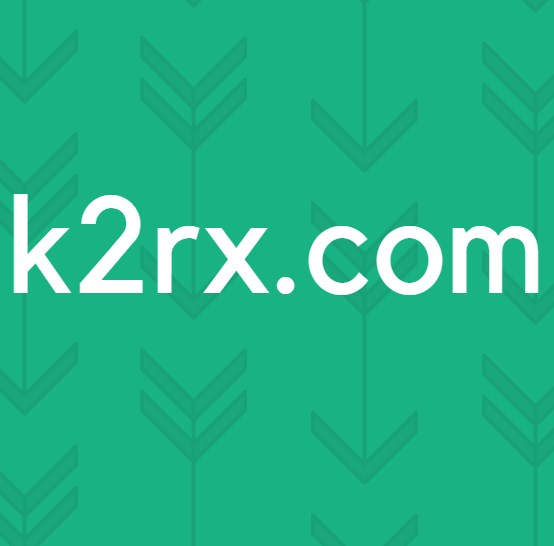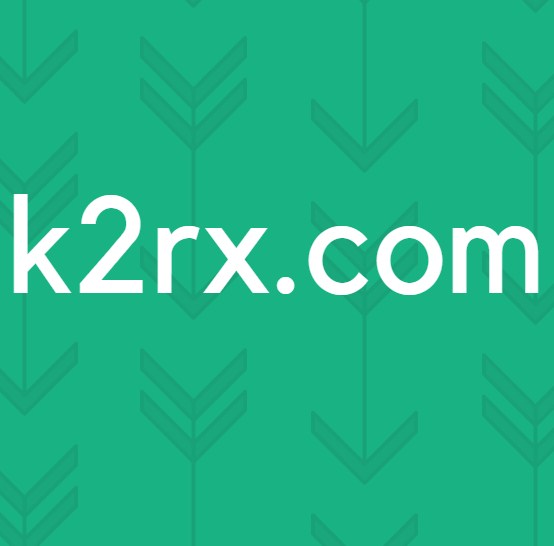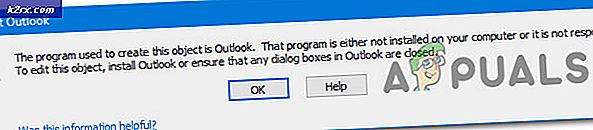Cách sửa mã lỗi Pandora 3007/3005
Một số người dùng đang gặp phải Emã rror 3007/3005 khi cố gắng phát trực tuyến nội dung bằng ứng dụng Pandora. Sự cố này được xác nhận là xảy ra trên Windows, macOS, iOS và Android.
Sau khi điều tra vấn đề này, nó chỉ ra rằng có một số trường hợp khác nhau có thể gây ra mã lỗi cụ thể này. Dưới đây là danh sách rút gọn với các thủ phạm tiềm năng:
Phương pháp 1: Cài đặt lại ứng dụng
Theo tôi, rất nhiều người dùng bị ảnh hưởng trước đây đã gặp phải mã lỗi 3007 và 3005trong Pandora đã xác nhận rằng sự cố đã được giải quyết sau khi họ cài đặt lại ứng dụng để xóa dữ liệu tạm thời.
Tất nhiên, các bước chính xác của phương pháp này sẽ khác nhau tùy thuộc vào thiết bị bạn đang gặp sự cố. Do đó, chúng tôi đã tạo một số hướng dẫn phụ khác nhau sẽ chỉ cho bạn cách cài đặt lại Ứng dụng Pandora trên Windows, macOS, iOS và Android.
A. Cài đặt lại ứng dụng Pandora trên Windows
- nhấn Phím Windows + R để mở ra một Chạy hộp thoại. Tiếp theo, nhập ‘ms-settings: appsfeatures‘Bên trong hộp văn bản và nhấn Đi vào để mở ra Ứng dụng & Tính năng màn hình của Cài đặt ứng dụng.
- Khi bạn đã ở bên trong Ứng dụng & Tính năng ứng dụng, cuộn xuống qua danh sách các ứng dụng đã cài đặt và tìm Pandora UWP mục nhập.
- Khi bạn nhìn thấy nó, hãy nhấp vào nó để mở rộng menu ngữ cảnh, sau đó nhấp vào Menu nâng cao siêu liên kết.
- Từ bên trong menu thuộc tính, cuộn xuống Cài lại tab và nhấp vào Cài lại để bắt đầu cài đặt lại ứng dụng Pandora. Tại lời nhắc xác nhận cuối cùng, hãy nhấp vào Cài lại một lần nữa để bắt đầu hoạt động.
- Khi thao tác hoàn tất, hãy khởi động lại máy tính của bạn và xem sự cố có được giải quyết ở lần khởi động máy tính tiếp theo hay không.
B. Cài đặt lại ứng dụng Pandora trên macOS
- Sử dụng bàn di chuột của bạn để nhấp vào thư mục Ứng dụng.
- Khi bạn thấy danh sách ứng dụng, hãy nhấn và giữ Tùy chọn (⌥) hoặc nhấp và giữ trên ứng dụng Pandora cho đến khi bạn nhận thấy ứng dụng lắc lư.
- Sau khi nó bắt đầu lắc lư, hãy nhấn X bên cạnh ứng dụng để xóa, sau đó xác nhận bằng cách nhấp vào Xóa bỏ một lần nữa.
- Sau khi ứng dụng bị xóa, hãy mở Cửa hàng ứng dụng, đi đến Đã mua và nhấp vào Nút tải lại (GET) để tải xuống Ứng dụng Pandora tất cả một lần nữa.
- Khởi chạy ứng dụng Pandora, đăng nhập lại bằng tài khoản của bạn và xem sự cố hiện đã được giải quyết chưa.
C. Cài đặt lại ứng dụng Pandora trên iOS
- Từ menu chính của thiết bị iOS, hãy nhấn và giữ ứng dụng Pandora cho đến khi bạn thấy biểu tượng lắc lư.
- Sau khi biểu tượng X xuất hiện ở phần trên cùng bên trái của biểu tượng ứng dụng Pandora, hãy nhấn vào biểu tượng đó để gỡ cài đặt ứng dụng khỏi thiết bị iOS của bạn.
- Xác nhận việc gỡ cài đặt bằng cách nhấp vào Xóa, sau đó đợi thao tác hoàn tất.
- Sau khi thao tác hoàn tất, hãy mở App Store và tìm kiếm ứng dụng Pandora Music.
- Khi bạn tìm thấy nó, hãy chạm vào ĐƯỢC và đợi cho đến khi ứng dụng được tải xuống lại trên thiết bị của bạn.
- Sau khi ứng dụng Pandora Music được cài đặt lại, hãy khởi chạy lại ứng dụng đó và xem sự cố hiện đã được giải quyết chưa.
D. Cài đặt lại ứng dụng Pandora trên Android
- Trên thiết bị Android của bạn, mở Cửa hàng Google Play và nhấn vào menu tác vụ.
- Từ menu ngữ cảnh vừa xuất hiện, điều hướng đến Ứng dụng và trò chơi của tôi, sau đó truy cập vào Cài đặt chuyển hướng.
- Bên trong menu Thư viện, cuộn xuống qua danh sách các ứng dụng đã cài đặt và tìm ứng dụng Pandora Music. Khi bạn nhìn thấy nó, hãy chạm vào nó một lần, sau đó nhấn Gỡ cài đặt từ menu tiếp theo.
- Tại lời nhắc xác nhận, hãy nhấp vào Gỡ cài đặt một lần nữa để xác nhận, sau đó đợi thao tác hoàn tất.
- Sau khi cài đặt xong, hãy quay lại Ứng dụng và trò chơi của tôi> Thư viện menu, cuộn xuống qua danh sách và tìm Âm nhạc Pandora và nhấn vào nút Cài đặt được liên kết với ứng dụng đó.
Phương pháp 2: Sử dụng VPN (nếu có)
Hóa ra, bạn cũng có thể gặp phải sự cố này do một số loại hạn chế về vị trí địa lý. Mong đợi để gặp mã lỗi 3007 & 3005 trong các tình huống bạn đang cố gắng truy cập ứng dụng Pandora từ một vị trí không hỗ trợ dịch vụ này.
Ví dụ: bạn là công dân Hoa Kỳ đang đi du lịch nước ngoài hoặc bạn đang sống bên ngoài Hoa Kỳ - Nếu các trường hợp này có thể áp dụng, cách duy nhất để truy cập ứng dụng Pandora là sử dụng dịch vụ VPN.
Tuy nhiên, tùy thuộc vào nền tảng mà bạn đang cố gắng phát trực tuyến nội dung Pandora, hướng dẫn thiết lập sẽ khác nhau.
Do đó, chúng tôi đã lập danh sách các ứng dụng khách VPN được xác nhận là vượt qua khóa định vị địa lý của Pandora trên Windows, macOS, iOS và Android:
VPN tương thích dành cho Windows
- ExpressVPN
- CyberGhost VPN
- Surfshark VPN
- Vypr VPN
VPN tương thích cho macOS
- ExpressVPN
- Nord VPN
- IPVanish VPN
- HotspotShield VPN
VPN tương thích cho Android
- Truy cập Internet Riêng tư
- ExpressVPN
- CyberGhost VPN
- Surfshark VPN
- Vypr VPN
VPN tương thích cho iOS
- Truy cập Internet Riêng tư
- ExpressVPN
- CyberGhost VPN
- Surfshark VPN
- Vypr VPN
Sau khi bạn cài đặt VPN, hãy kết nối VPN với máy chủ của Hoa Kỳ để làm cho có vẻ như bạn đang truy cập vào ứng dụng từ Hoa Kỳ, sau đó mở lại ứng dụng Pandora Music và xem lỗi đã được giải quyết chưa.